罗技鼠标使用过程中,为了能够发挥最佳性能,用户需要安装驱动程序。对于很多新用户而言,关于罗技鼠标驱动程序的安装,有一个常见问题:“罗技鼠标驱动只能安装在C盘吗?”本文将解答这个问题,并提供详细的罗技鼠标驱动安装教程。

一、罗技鼠标驱动是否只能安装在C盘?
首先,解答一下常见的疑问:罗技鼠标驱动是否只能安装在C盘?
事实上,罗技鼠标驱动并没有强制要求只能安装在C盘。默认情况下,驱动程序的安装路径一般会自动指向C盘的“Program Files”文件夹,但这并不意味着您不能更改安装位置。在安装过程中,您通常可以选择自定义安装路径,将驱动安装到其他磁盘或文件夹中。
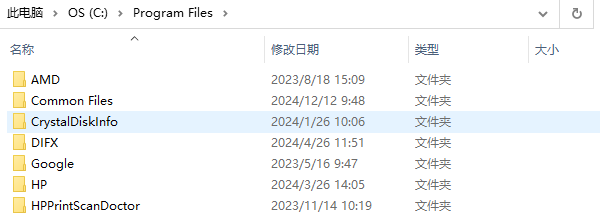
需要注意的是,如果您选择自定义路径,确保所选择的磁盘或文件夹没有权限限制,并且安装位置具有足够的磁盘空间,避免出现安装失败的情况。
二、罗技鼠标驱动安装
安装鼠标驱动,我们可以通过“驱动人生”软件快速扫描电脑的硬件设备驱动,然后针对过时或者是缺失的驱动进行下载安装。具体步骤如下:

①、打开驱动人生,点击驱动管理的“立即扫描”选项,软件会自动检测电脑设备存在的问题;
②、根据检测结果,我们选择对应的usb驱动设备进行升级驱动,然后再次扫描便可发现这时的驱动已经最新。
三、测试和配置罗技鼠标
1、连接鼠标
安装完成后,确保您的罗技鼠标已经连接到电脑。如果是有线鼠标,插入USB接口即可;如果是无线鼠标,确保接收器已正确连接,且鼠标的电池充足。
2、打开罗技驱动程序
打开已安装的驱动程序。根据鼠标型号不同,您可能会使用“Logitech Options”或“SetPoint”来配置鼠标。您可以在任务栏或开始菜单中找到相应的图标,点击打开。
3、配置鼠标设置
在驱动程序中,您可以对鼠标的按钮进行自定义设置,例如设置按键的快捷操作、调整DPI值、更改滚轮行为等。

另外,您还可以调整鼠标的光效、宏命令等高级功能,具体选项取决于您的鼠标型号。
4、测试功能
完成设置后,您可以测试鼠标的各项功能,确保按键和设置符合您的需求。如果有任何问题,可以随时返回驱动程序进行调整。
四、常见问题及解决办法
1、驱动安装后鼠标无法正常工作
检查鼠标是否连接正常,尝试更换USB接口或电池(对于无线鼠标)。
确保安装了正确版本的驱动程序,检查驱动程序是否与操作系统版本兼容。
2、无法更改鼠标设置
确认是否安装了最新版本的驱动程序。有时候,旧版驱动可能不支持某些功能。
重启计算机,确保驱动程序已经正确加载。
3、驱动安装路径问题
如果您选择了自定义安装路径,确保所选路径无权限限制并具有足够的磁盘空间。

以上就是罗技鼠标驱动只能安装c盘吗,罗技鼠标驱动安装教程。如果遇到网卡、显卡、蓝牙、声卡等驱动的相关问题都可以下载“驱动人生”进行检测修复,同时驱动人生支持驱动下载、驱动安装、驱动备份等等,可以灵活的安装驱动。


